苹果手机照片怎么一下子全部删除
日期: 来源:玉竹安卓网
在使用苹果手机的过程中,我们可能会遇到需要一下子删除所有照片的情况,无论是为了释放存储空间,还是为了保护个人隐私,删除所有照片都是一个常见需求。在iPhone上,有多种方法可以帮助我们快速高效地删除所有照片,让手机恢复到空空如也的状态。接下来我们就来看看如何在iPhone上删除所有照片的方法。
如何在iPhone上删除所有照片
具体步骤:
1.打开“照片”应用程序。它的图标是一个彩色花朵。
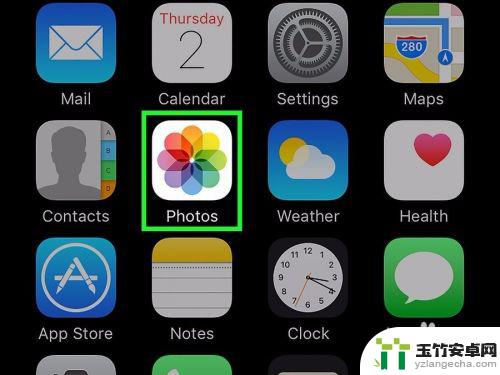
2.轻触相簿按钮。它位于屏幕的右下角。
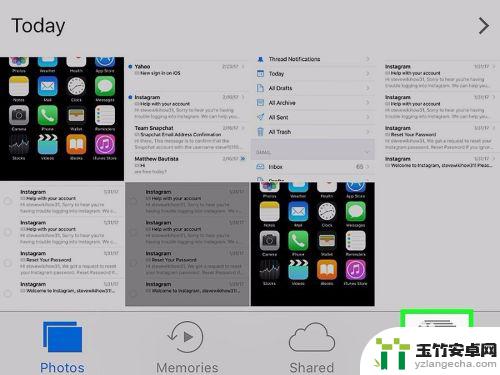
3.点击所有照片。它位于相簿界面的顶部。
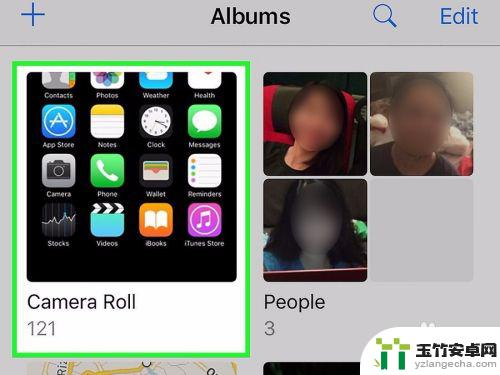
4.轻触屏幕右上角的选择按钮。
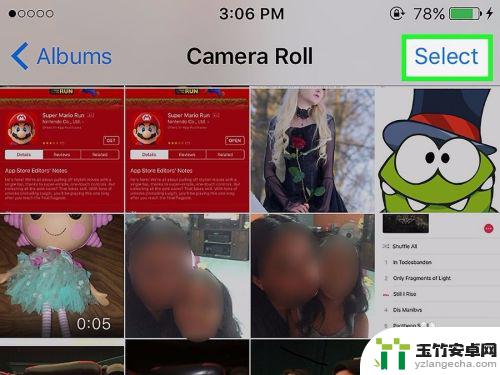
5.点击相簿中的所有照片。“照片”应用程序没有“全选”功能。因此,你只能手动选择所有你想要删除的照片。
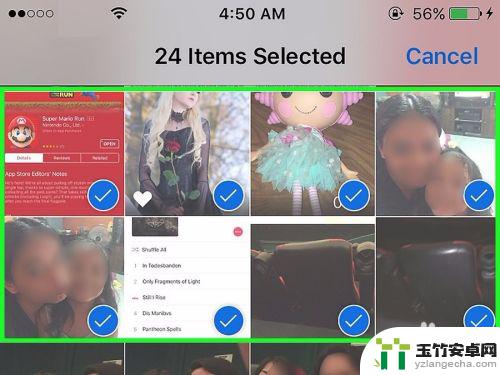
6.点击“垃圾箱”图标。它位于屏幕的右下角。
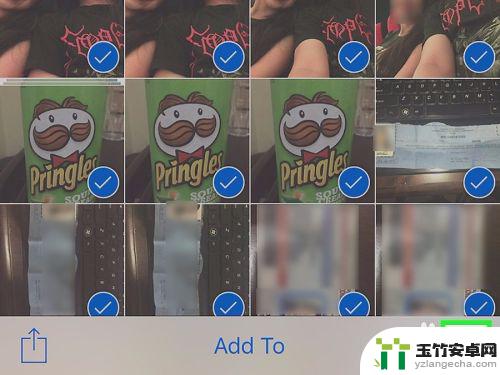
7.点击删除(#)张照片(这里的#对应你选择的照片数量)。你选中的所有照片会被移到“最近删除”文件夹中。
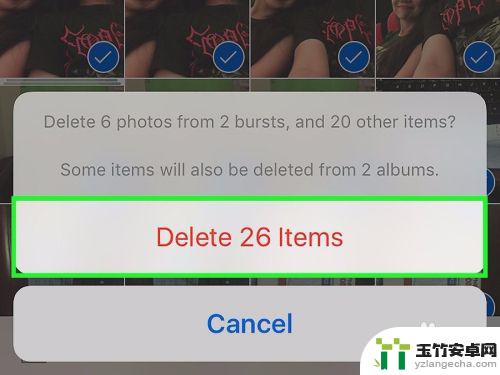
8.点击相簿按钮。它位于屏幕的左上角。
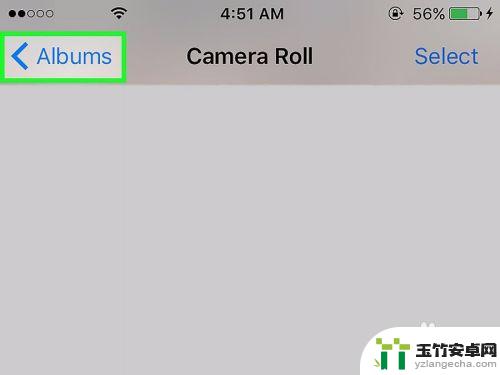
9.滑动页面,轻触最近删除文件夹。它的图标是一个灰色的正方形,中间有一个垃圾桶的图案。
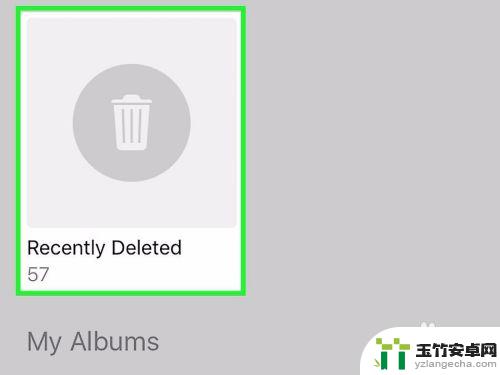
10.点击选择按钮。它位于屏幕的右上角位置。
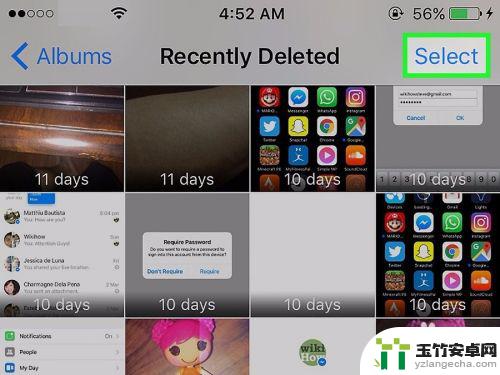
11.点击屏幕左下方的删除全部按钮。
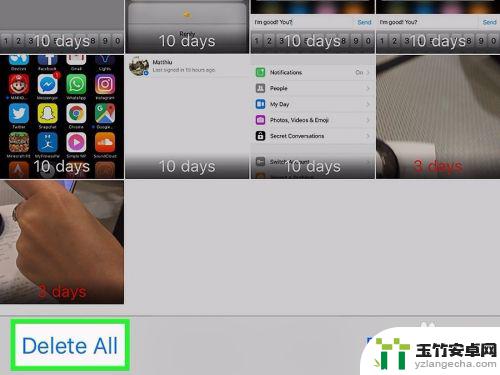
12.点击删除(#)张照片。这将从iPhone中彻底删除你选中的所有照片。
为了防止其他登陆了你iCloud账户(苹果账户)的设备将照片再次同步到iPhone,请打开“设置”应用程序。点击你的苹果账户(Apple ID),然后点击iCloud ,选择照片。将iCloud 照片图库 和 上传到我的照片流滑块切换到“关闭”位置(白色)。
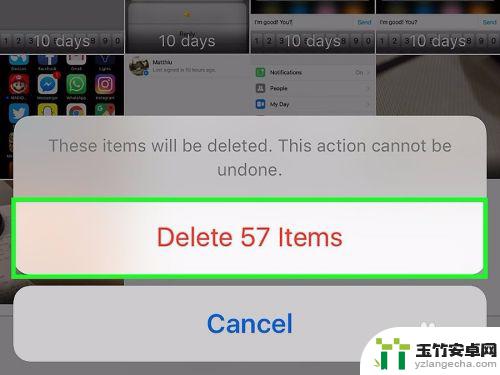
以上就是如何一次删除所有苹果手机照片的全部内容,如果有不懂的用户可以根据小编的方法来操作,希望能够帮助到大家。














